A levéltárak az utóbbi időben nagyon népszerűek. Valójában a tömörített fájlok sokkal kevesebb helyet foglalnak el, nagyon kényelmes az interneten és a pendrive-on más felhasználóknak továbbítani őket. De mindig fennáll annak a veszélye, hogy az archívum megsérül (például a média hardverhibája miatt). Az ilyen archívumok nem nyithatók meg, és a bennük lévő információk hozzáférhetetlenné válnak. Ebben az esetben felmerül az ilyen fájlok helyreállításának kérdése a szükséges információk elvesztése nélkül.
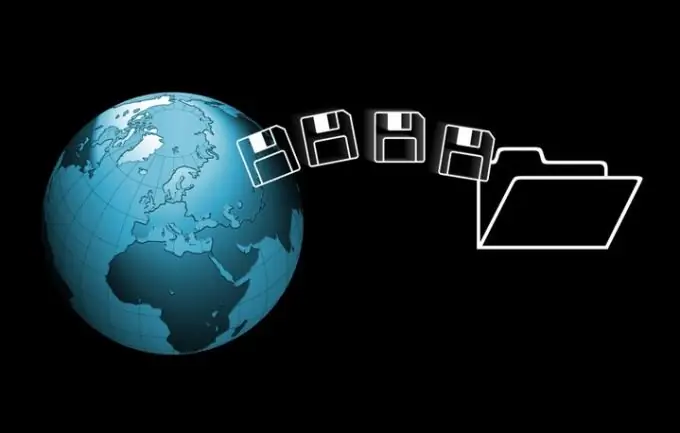
Szükséges
Számítógép, Helyreállítási eszközkészlet a RAR számára, Internet-hozzáférés
Utasítás
1. lépés
A fájlok RAR archívumból történő helyreállításához használhatja a RAR helyreállítási eszköztárát. Ez lehetővé teszi, hogy néhány egérkattintással helyreállítsa az adatokat a RAR archívumokból. A RAR formátum különféle szoftverekkel létrehozott összes változata támogatott, beleértve az önkicsomagoló archívumokat (EXE). Töltse le a segédprogramot az internetről, és telepítse a számítógépre.
2. lépés
Az archívum ezen program segítségével történő visszaállításához az első lépésben válassza ki az eredeti sérült fájlt. Ezután kattintson a Tovább gombra. A program elkezdi keresni. A fájl beolvasásának és elemzésének végén (a beolvasási idő a fájl méretétől és a számítógép teljesítményétől függ) a program megjeleníti az eredményeket.
3. lépés
A legfontosabb a színes ikonok, amelyek jelzik a fájl helyreállításának lehetőségét az archívumból. Az a tény, hogy egyetlen program sem garantálja az összes fájl visszaállítását. Kék ikonok, mellettük felkiáltójellel jelölve a visszaállítható fájlokat, sárga - a helyreállítás megkérdőjelezhető, a piros pedig a lehetetlen.
4. lépés
A második szakaszban meg kell jelölnie a helyreállítani kívánt fájlokat. A munka megkönnyítése érdekében a következő gombok állnak rendelkezésre: Az összes ellenőrzése (az összes kijelölése), a Jó ellenőrzés (a visszaállítható fájlok kiválasztása), Az összes kijelölésének törlése (a kijelölés megszüntetése).
5. lépés
A fájlok kiválasztása után válassza ki azt a könyvtárat, ahová a program kibontja a helyreállított fájlokat. A könyvtárnév tetszőleges lehet, bár alapértelmezés szerint a program felajánlja a _rar_repaired nevű könyvtár kiválasztását.
6. lépés
Ezután a program elindítja a kiválasztott fájlok kibontását és mentését. A folyamat végén dolgozhat a helyreállított adatokkal.






